Удаление аккаунта YouTube может потребоваться по разным причинам. Неважно, хотите ли вы изменить контент или просто больше не хотите пользоваться каналом, - процесс удаления прост. В этом руководстве вы узнаете, как эффективно и легко удалить свой канал YouTube как с компьютера, так и с мобильного телефона.
Основные выводы
- Удалить аккаунт YouTube можно как с компьютера, так и с мобильного телефона.
- У вас есть возможность удалить только сервис YouTube, а ваш аккаунт Google останется.
- Важно понимать, что удаление вашего канала - это навсегда, и весь ваш контент будет потерян.
Шаг 1: Зайдите в свою учетную запись YouTube
Чтобы удалить свой канал на YouTube, необходимо сначала получить доступ к своей учетной записи.
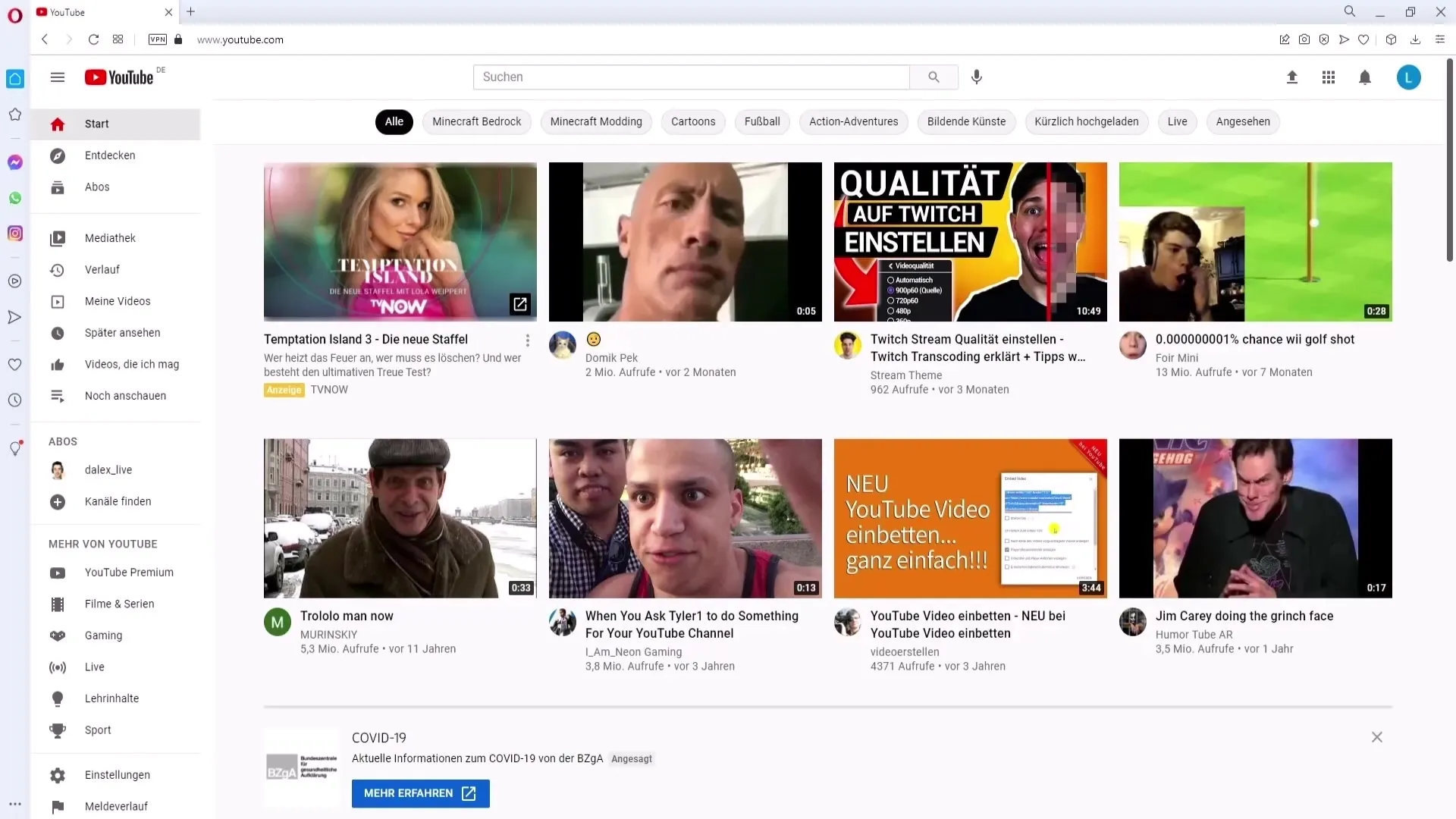
Перейдите на сайт YouTube или откройте приложение YouTube на мобильном телефоне и войдите в систему под своей учетной записью Google. Убедитесь, что вы вошли в аккаунт, чей канал вы хотите удалить.
Шаг 2: Вызовите настройки канала
После того как вы вошли в систему, вам нужно перейти к настройкам аккаунта.
Нажмите на значок своего канала в правом верхнем углу экрана. Откроется выпадающее меню. Выберите пункт "Управление аккаунтом Google".
Шаг 3: Поиск данных и персонализация
Теперь вы находитесь в разделе "Управление аккаунтом Google".
Прокрутите страницу вниз, пока не дойдете до раздела "Данные и персонализация". Важно найти этот раздел, чтобы продолжить процесс удаления.
Шаг 4: Управление аккаунтом
На следующем этапе вам нужно найти и открыть раздел "Управление данными, службами и аккаунтами".
Нажмите на него, чтобы перейти к услугам, связанным с вашей учетной записью. Здесь вы можете решить, что вы хотите сделать со своей учетной записью.
Шаг 5: Удалить услугу или учетную запись
Теперь у вас есть возможность удалить службу или весь аккаунт Google.
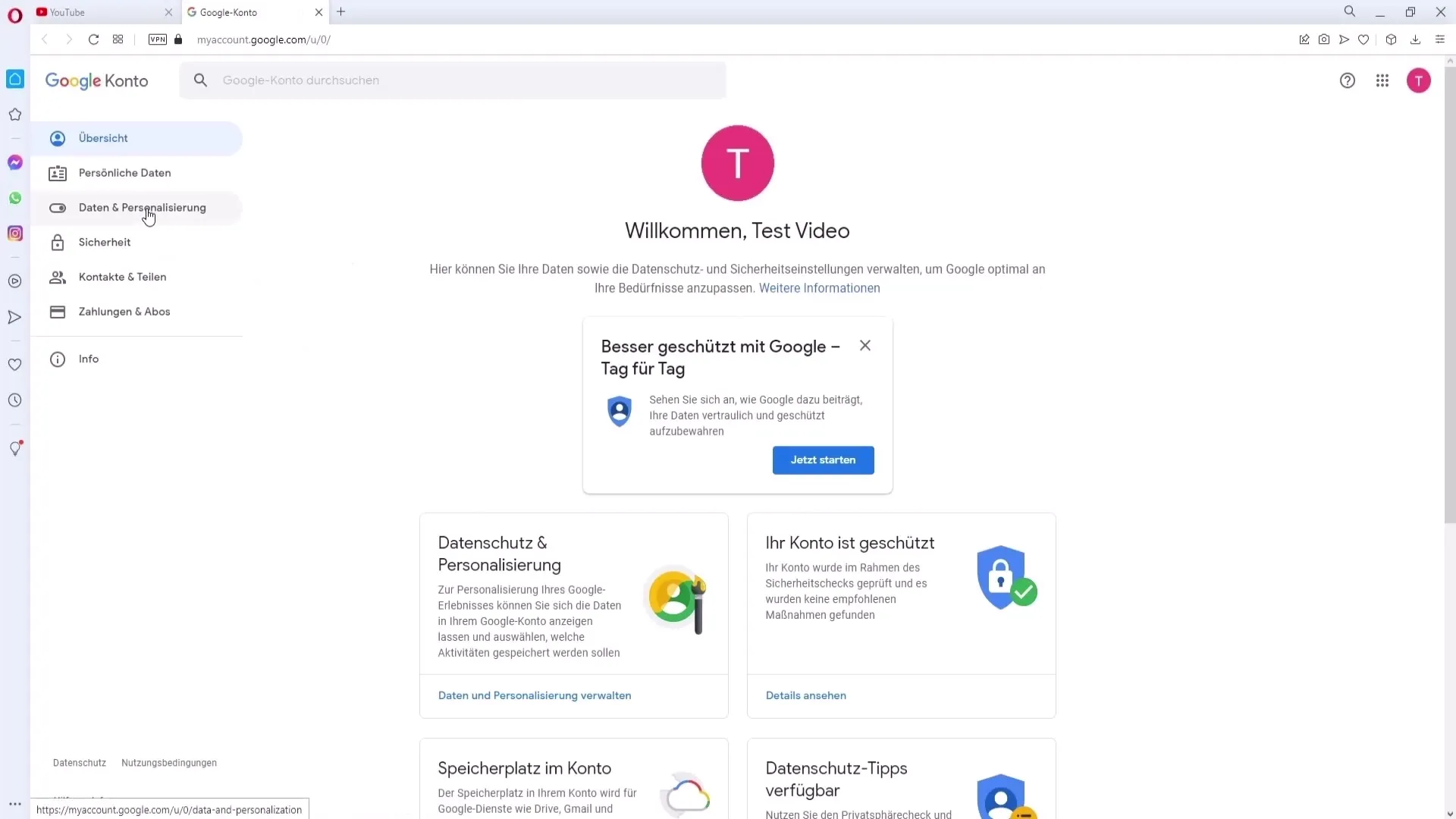
Если вы хотите удалить только свой канал YouTube, выберите опцию "Удалить сервис". Убедитесь, что вы не удалите случайно весь аккаунт Google, если только это не является вашим намерением.
Шаг 6: Подтверждение
После того как вы выбрали опцию "Удалить сервис", вам нужно будет подтвердить свой запрос.
Система YouTube может показать вам информацию о последствиях удаления сервиса. Внимательно прочитайте эту информацию и подтвердите удаление, если вы уверены.
Шаг 7: Завершение процесса удаления
Настало время для последнего шага.
Подтвердите удаление, и ваша учетная запись YouTube будет удалена навсегда. Помните, что это действие нельзя отменить, и все ваши видео, плейлисты и подписки будут потеряны.
Резюме
Удаление учетной записи YouTube может быть выполнено быстро и эффективно, если вы будете следовать правильным шагам. Помните, что при удалении вы не только безвозвратно удаляете контент, но и свое присутствие на платформе. Поэтому принимайте это решение тщательно.
Часто задаваемые вопросы
Как удалить свой канал YouTube?Вы можете удалить свой канал YouTube, перейдя в раздел "Управление аккаунтом Google" и выбрав опцию "Удалить сервис" в разделе "Управление данными, сервисами и аккаунтами".
Могу ли я удалить только свой канал YouTube, не удаляя аккаунт Google?Да, вы можете удалить только сервис YouTube, сохранив при этом свой аккаунт Google.
Что произойдет, если я удалю свой канал YouTube?Все ваши видео, плейлисты и подписки будут удалены навсегда и не смогут быть восстановлены.
Могу ли я восстановить свой канал YouTube после удаления?Нет, удаление канала YouTube является необратимым, и восстановить его невозможно.
Нужно ли использовать определенный браузер для удаления канала?Нет, вы можете использовать любой браузер или приложение YouTube для удаления своего канала.


